Android Studio 中的“问题”面板是一个集中且共享的问题面板,适用于所有设计工具,例如 Compose Preview、Layout Editor 和 Layout Validation。要查看此工具窗口,请依次导航到“View”>“Tool Windows”>“Problems”。
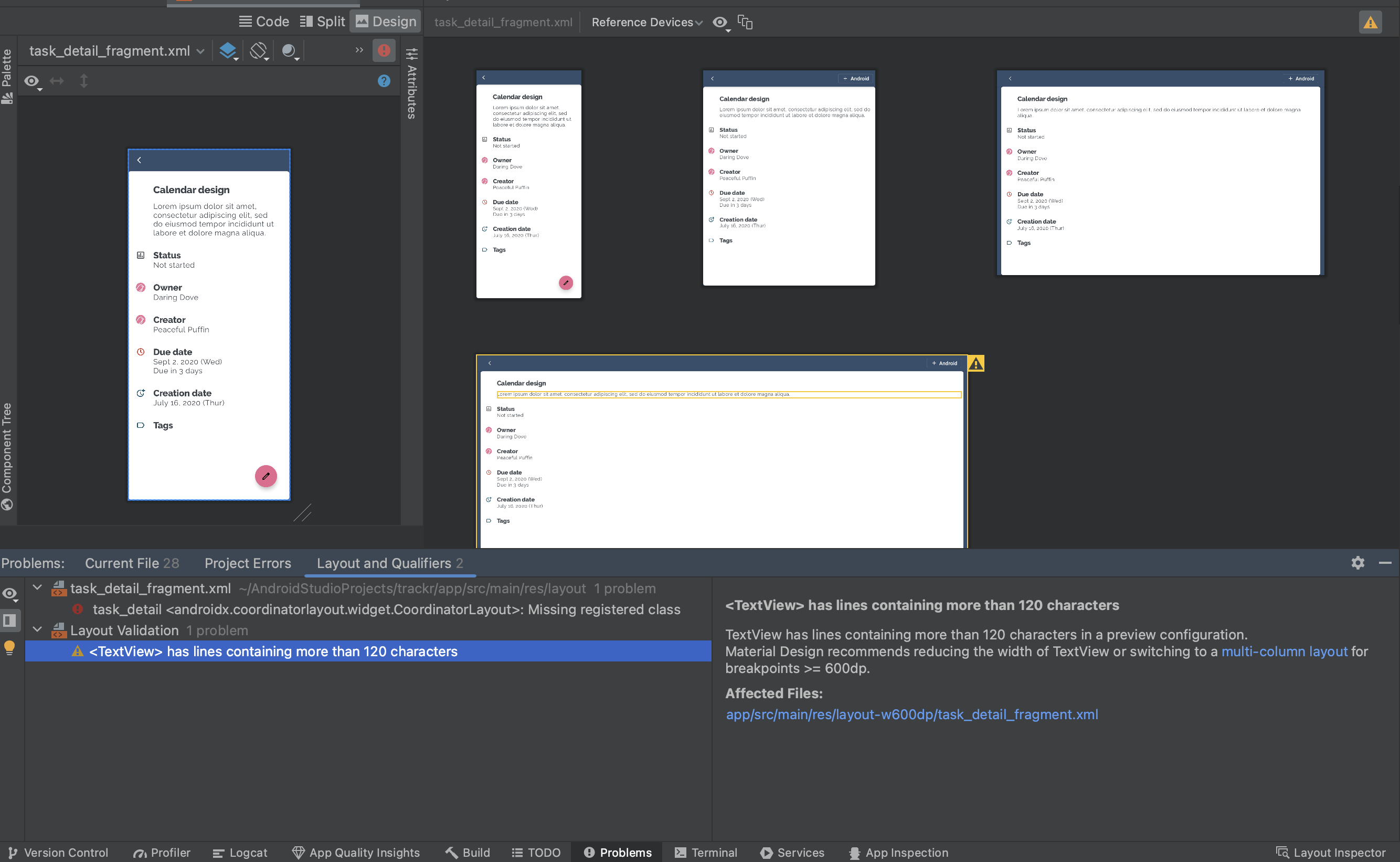 图 1. 您可以在共享的问题面板中查看设计工具的所有问题。
图 1. 您可以在共享的问题面板中查看设计工具的所有问题。
在“问题”工具栏中,您可以看到“查看选项”(例如“严重性过滤”和“排序”)、“编辑器预览”和“快速修复”建议。
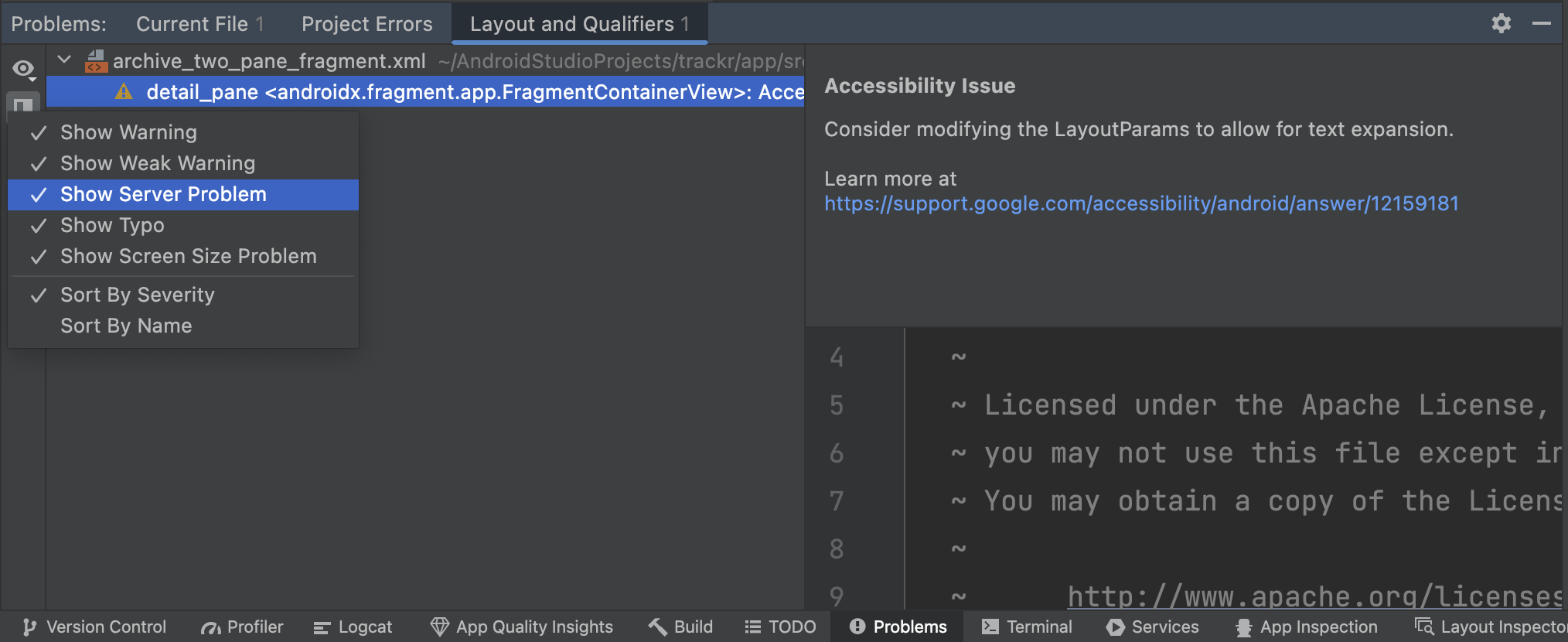 图 2. “问题”面板提供以下视图选项,您可以按严重程度或名称排序:“显示警告”、“显示弱警告”、“显示服务器问题”、“显示拼写错误”、“显示视觉 Lint”。
图 2. “问题”面板提供以下视图选项,您可以按严重程度或名称排序:“显示警告”、“显示弱警告”、“显示服务器问题”、“显示拼写错误”、“显示视觉 Lint”。
各个问题详情显示在“编辑器预览”中的“问题详情”窗格中。每个问题都可以在内置编辑器中显示,以便您预览代码。
查看视觉 Lint 问题
Android Studio 会自动检查以视图形式编写的布局是否存在视觉 Lint 问题。当您打开 布局验证时,您可以看到所有布局在多种设备尺寸上呈现。所有视觉问题,包括后台视觉 Lint 检查,都会显示在“问题”面板中。
视觉 Lint 检查规则不仅会查看当前文件,还会查看相同布局使用不同限定符(例如 landscape 或 sw600)的版本(如果分析时存在这些版本)。
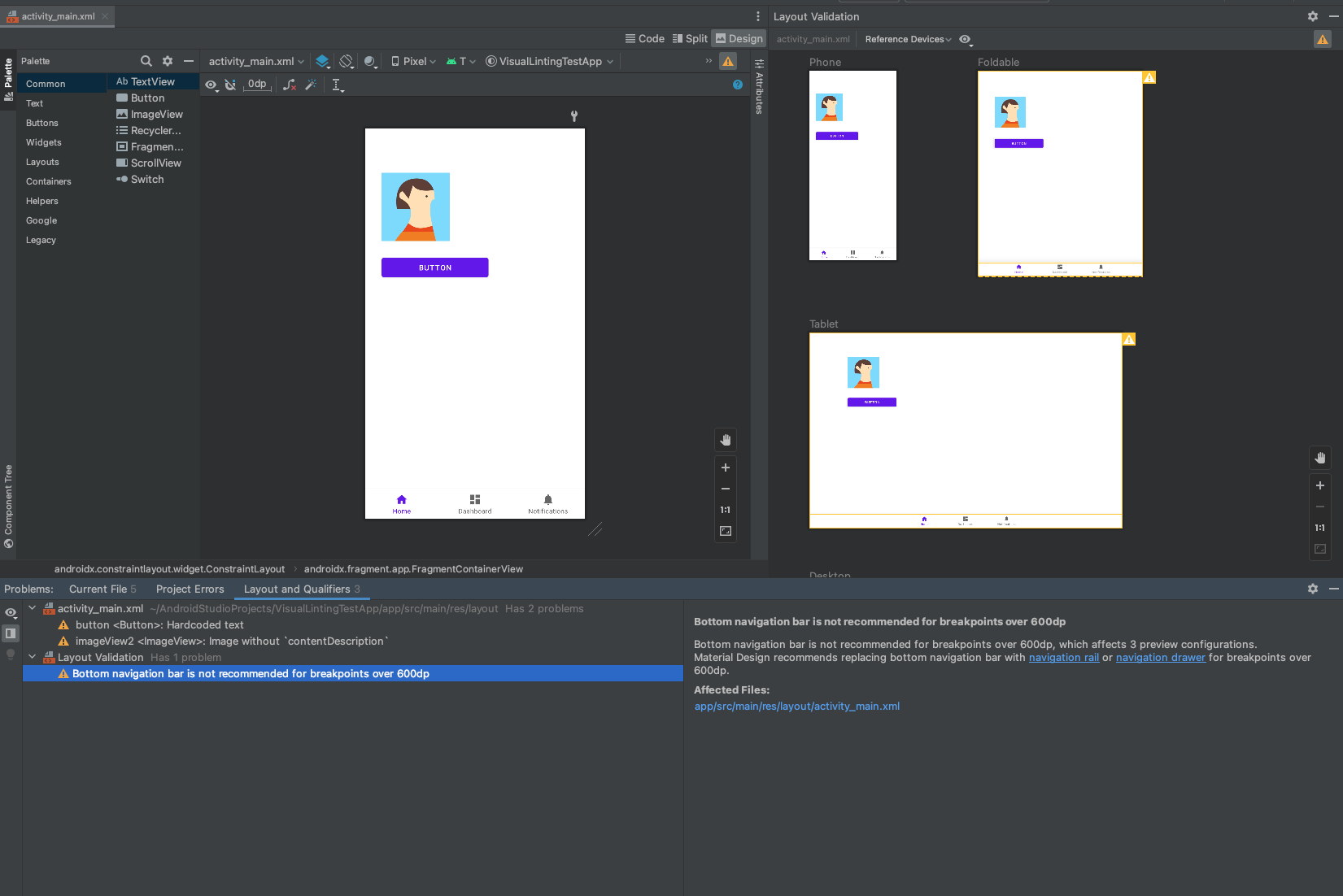 图 3. 视觉 Lint 问题显示在“问题”面板中。
图 3. 视觉 Lint 问题显示在“问题”面板中。
